De opdracht vergrendelen
Als al het werk aan de opdracht is voltooid, kun je het bestand vergrendelen. Selecteer de titel om het pop-upvenster Eigenschappen van de opdracht te openen en selecteer vervolgens Vergrendeling.
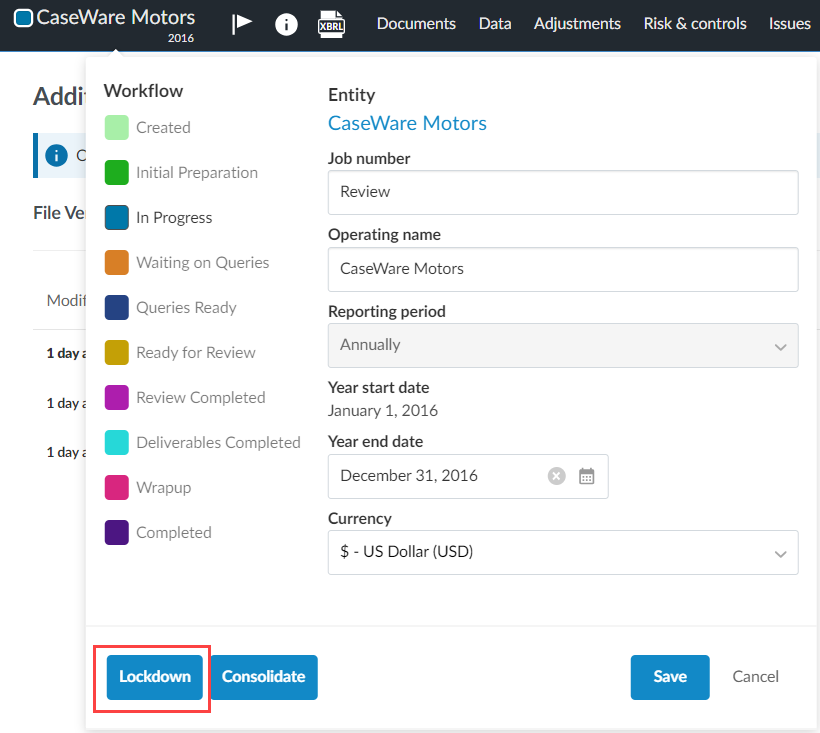
Als in je product doelvergrendelingsdagen zijn ingeschakeld, kun je de signeerdatum van het rapport of de releasedatum van het rapport instellen in het pop-upvenster Eigenschappen van de overeenkomst. Zodra je de datum hebt ingesteld, verschijnt er een aftelling onderaan het pop-upvenster om je te laten weten hoeveel tijd er nog rest tot de beoogde sluitingsdatum. Als automatische vergrendeling is ingeschakeld voor je product, wordt de overeenkomst automatisch vergrendeld zodra de streefdatum is bereikt.
Firmaschrijvers kunnen de vergrendelingsinstellingen voor je firmasjabloon naar wens aanpassen.
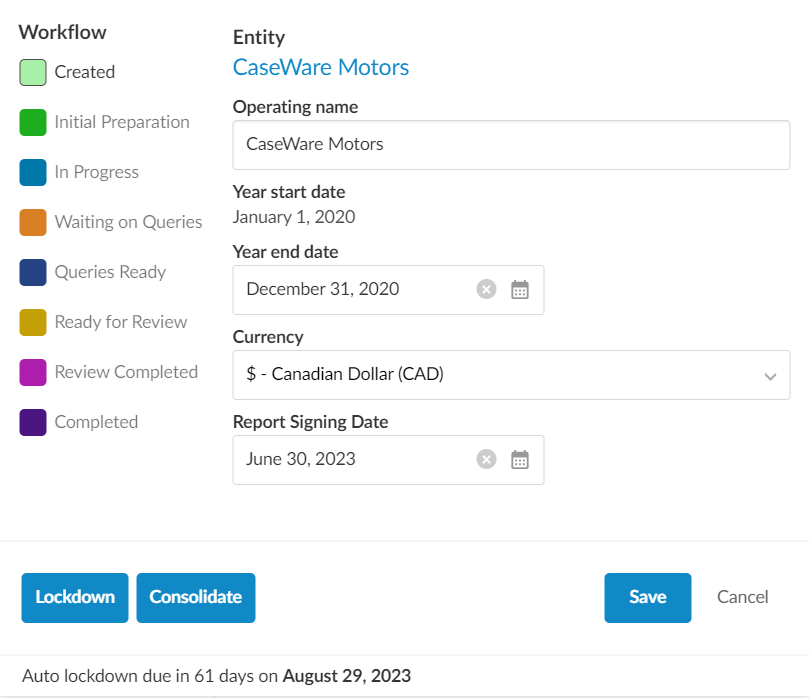
Zodra je het bestand hebt vergrendeld,
-
wordt het pictogram Vergrendelen (
 ) naast de titel weergegeven.
) naast de titel weergegeven. -
wordt de knop(Vergrendelingsinfo) weergegeven in het pop-upvenster Eigenschappen van de vergrendeling. Deze knop opent een dialoogvenster met een activiteitenlogboek voor vergrendelings- en ontgrendelingsgebeurtenissen.
-
kun je geen wijzigingen meer aanbrengen in de overeenkomst. Je hebt alleen kijkrechten.
-
alle andere medewerkers met toegang tot de overeenkomst kunnen geen wijzigingen meer aanbrengen in het bestand en hebben alleen kijkrechten.
Medewerkers kunnen een vergrendeld bestand op elk moment ontgrendelen, tenzij de vergrendelingsinstellingen in je product zo zijn ingesteld dat alleen beheerders afspraken kunnen ontgrendelen. Admin-gebruikers kunnen indien nodig ook niet-administrators tijdelijk toestaan om een engagement te ontgrendelen.
Om het bestand te ontgrendelen, selecteer je de titel om het popupvenster Eigenschappen van opdracht te openen en selecteer je Ontgrendelen.
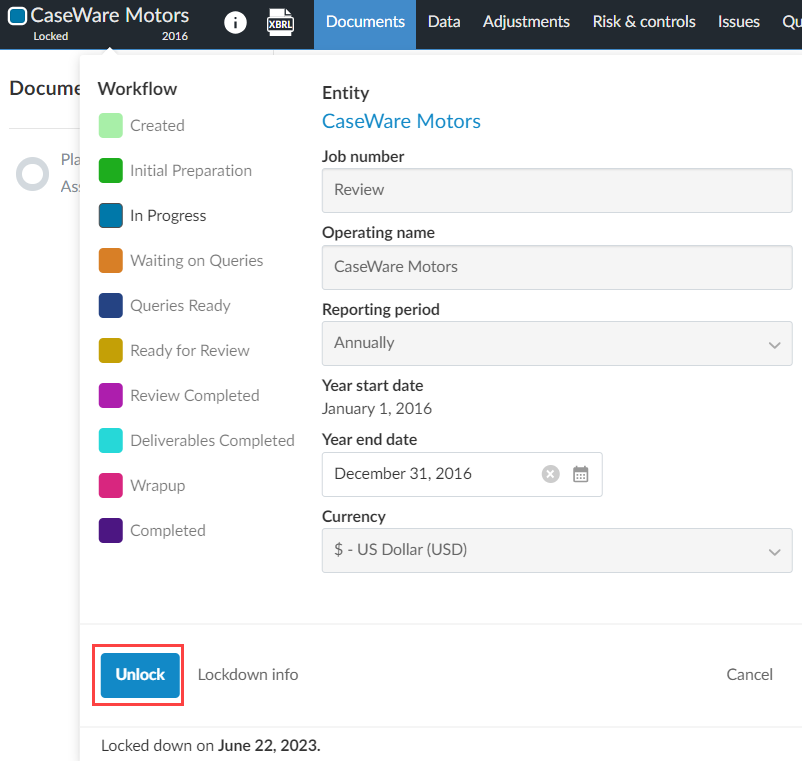
Je kunt ook Vergrendelingsinfo selecteren om een dialoogvenster weer te geven:
- de datum van een vergrendelings- of ontgrendelingsactie.
- de gebruiker die de vergrendel- of ontgrendelactie initieert.
- de reden voor een ontgrendelingsactie.
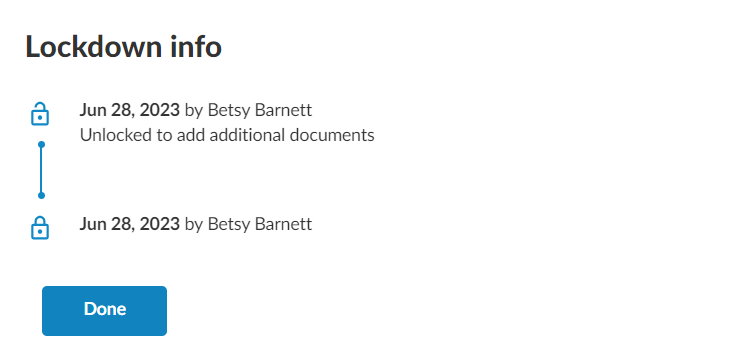
Geschiedenis vergrendelen als PDF
Let op: Deze functie moet ingeschakeld zijn op uw product.
Je kunt de afsluitgeschiedenis van de overeenkomst als PDF bijsluiten wanneer je een referentieversie downloadt. De referentie kopie is beschikbaar via het Informatie icoon (![]() ) in het bovenste menu.
) in het bovenste menu.

